విషయ సూచిక
ఒకే ప్రమాణం ఆధారంగా బహుళ విలువలను అందించడానికి మీరు Excel కోసం చూస్తున్నట్లయితే, మీరు సరైన స్థానంలో ఉన్నారు. Excelని ఉపయోగిస్తున్నప్పుడు, వివిధ ప్రమాణాల ఆధారంగా బహుళ విలువలను కనుగొనడం సాధారణ పని మరియు ఏదైనా ప్రోగ్రామ్ను సమర్థవంతంగా అమలు చేయడానికి అవసరం. ఈ కథనంలో, మేము Excelలో ఒకే ప్రమాణం ఆధారంగా బహుళ విలువలను తిరిగి ఇచ్చే మార్గాలను చర్చించడానికి ప్రయత్నిస్తాము.
ప్రాక్టీస్ వర్క్బుక్ని డౌన్లోడ్ చేయండి
ఒకే ప్రమాణం ఆధారంగా బహుళ విలువలను తిరిగి ఇవ్వండి .xlsxExcelలో ఒకే ప్రమాణం ఆధారంగా బహుళ విలువలను తిరిగి ఇవ్వడానికి 3 మార్గాలు
ముందుగా ఈ డేటా సెట్ను చూద్దాం. 1930 నుండి 2018 వరకు జరిగిన అన్ని FIFA ప్రపంచ కప్ల జాబితా మా వద్ద ఉంది. మేము సంవత్సరం ని కాలమ్ B లో, హోస్ట్ కంట్రీ కాలమ్ C లో, ఛాంపియన్ దేశాలు కాలమ్ D, మరియు రన్నర్స్-అప్ దేశాలు కాలమ్ E .
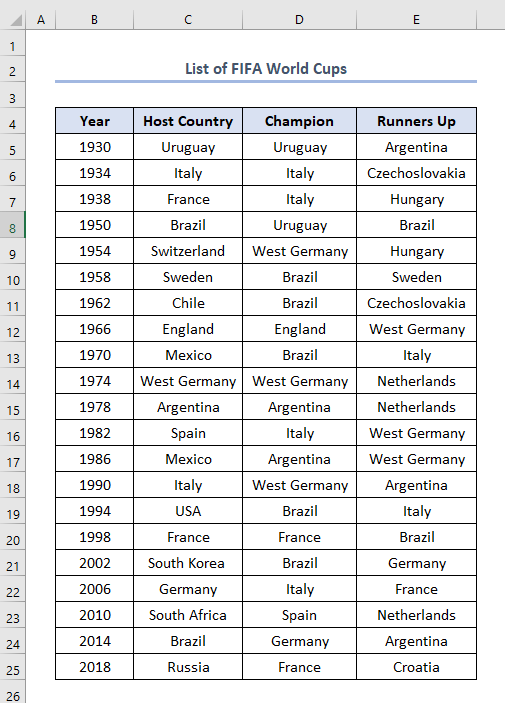
ఇప్పుడు, మనం ప్రయత్నిద్దాం ఈ డేటా సెట్ నుండి ఒకే ప్రమాణం ఆధారంగా బహుళ విలువలను సంగ్రహించడానికి.
1. ఒకే సెల్లో ఒకే ప్రమాణం ఆధారంగా బహుళ విలువలను తిరిగి ఇవ్వండి
మొదట, మనం బహుళ విలువలను అందించడానికి ప్రయత్నిద్దాం ఒకే సెల్.
మేము ఒక కాలమ్లో అన్ని ఛాంపియన్ దేశాల పేర్లను మరియు అవి ప్రక్కనే ఉన్న సెల్లలో విజేతలుగా నిలిచిన సంవత్సరాలను సంగ్రహించడానికి ప్రయత్నిస్తాము.
మనం పేర్లను సంగ్రహిస్తాము అనుకుందాం. కాలమ్ G పేరుతో దేశం
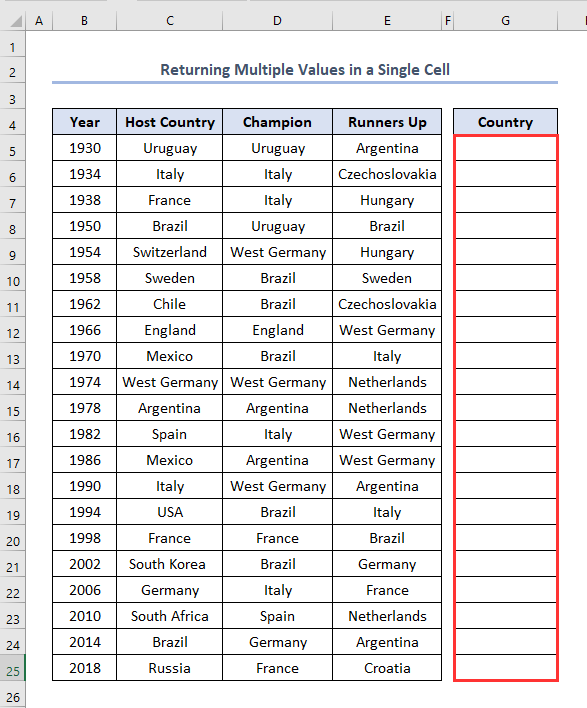
- మొదటగా, ఛాంపియన్ దేశాలలోమేము Excel యొక్క UNIQUE ఫంక్షన్ ని ఉపయోగిస్తాము. మొదటి గడిలో ఈ సూత్రాన్ని నమోదు చేయండి, G5 .
=UNIQUE(D5:D25) ఇక్కడ, D5:D25 సూచిస్తుంది ప్రపంచ కప్ల ఛాంపియన్ కి.
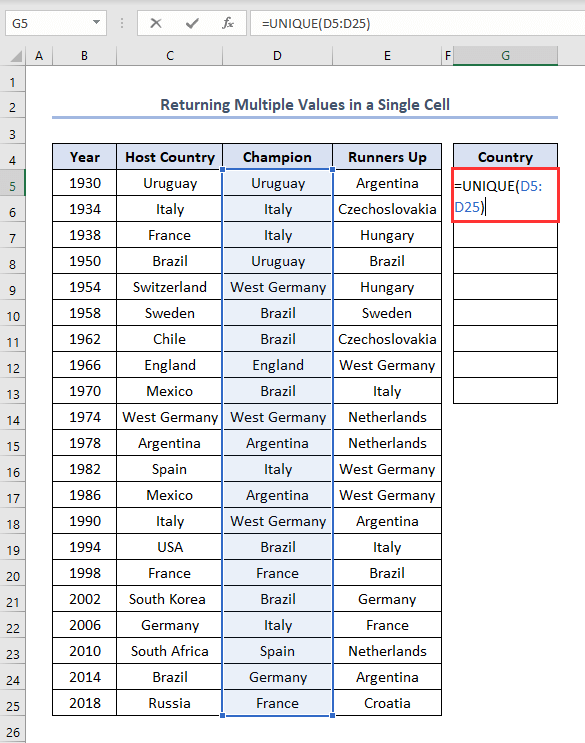
- రెండవది, ENTER నొక్కండి.
- చివరికి, మేము అన్ని అవుట్పుట్లను కాలమ్ G
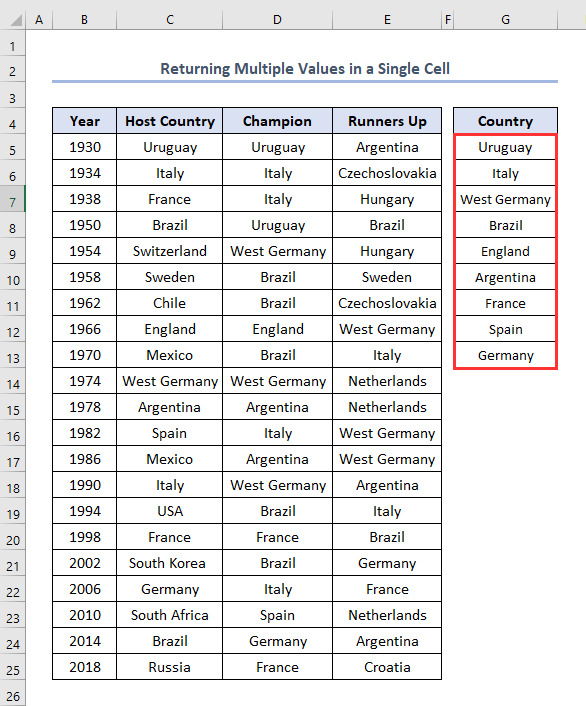
గమనిక లో కనుగొంటాము : Microsoft 365 ని ఉపయోగిస్తున్నప్పుడు, అన్ని విలువలను పొందడానికి Fill Handle ని ఉపయోగించాల్సిన అవసరం లేదు. అన్ని విలువలు స్వయంచాలకంగా అవుట్పుట్లుగా కనిపిస్తాయి.
1.1. TEXTJOIN మరియు IF ఫంక్షన్లను ఉపయోగించడం
TEXTJOIN మరియు IF ఫంక్షన్ల కలయికను ఉపయోగించడం అనేది ఒకే ప్రమాణం ఆధారంగా బహుళ విలువలను కనుగొనడానికి ఒక సాధారణ అప్లికేషన్. ఈ రెండు ఫంక్షన్ల వినియోగం ప్రధానంగా రెండు లేదా అంతకంటే ఎక్కువ ప్రమాణాల నుండి బేస్ విలువ యొక్క సాధారణ విలువలను కనుగొంటుంది.
క్రింది డేటాసెట్లో, మేము కాలమ్ G<లో ఛాంపియన్ దేశాలను కలిగి ఉన్నాము. 7> ఒకసారి పునరావృతం. మేము సంవత్సరాలు ఈ ఛాంపియన్ జట్లను ఒక సెల్లో ఒక్కొక్కటిగా కనుగొనాలి.
- దీన్ని చేయడానికి, ముందుగా <6లో ఫార్ములాను వ్రాయండి>H5 సెల్ ఇలా ఉంది.
=TEXTJOIN(",",TRUE,IF($D$5:$D$25=G5,$B$5:$B$25,"")) 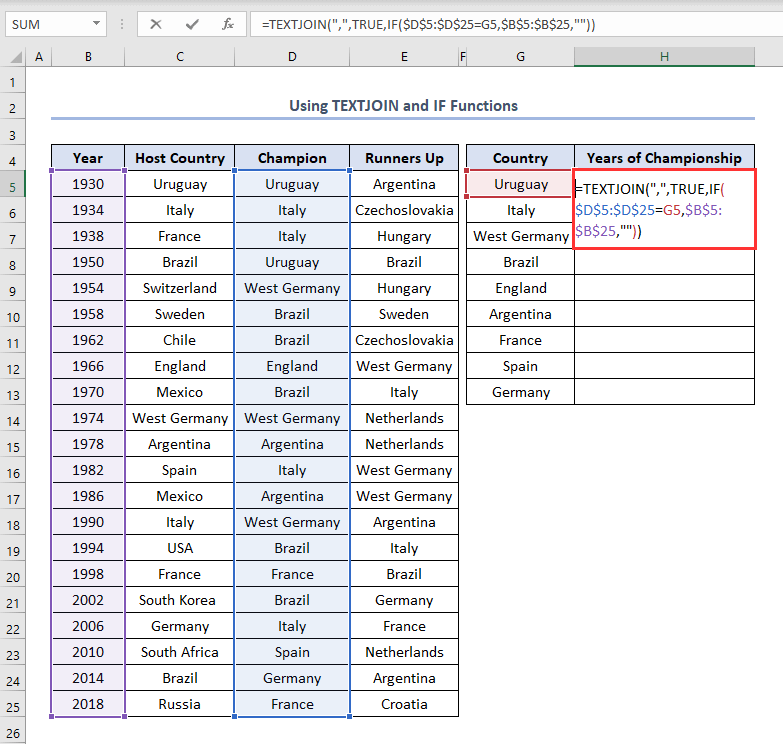
- రెండవది, ENTER నొక్కండి అవుట్పుట్ను 1930,1950 గా పొందడానికి.
- మూడవదిగా, కుడి-దిగువను పట్టుకుని కర్సర్ను క్రిందికి లాగడం ద్వారా ఫిల్ హ్యాండిల్ ని ఉపయోగించండి H5 మూలలో
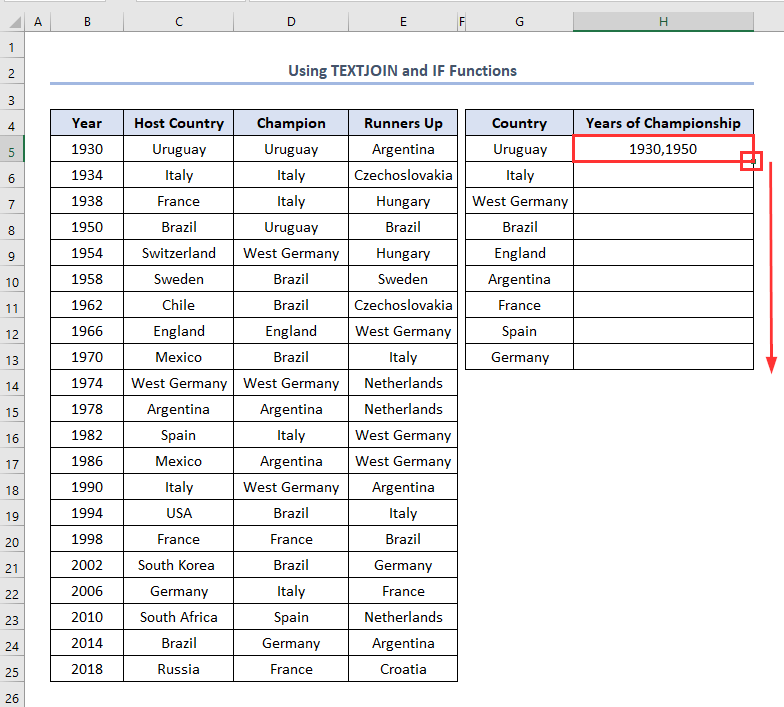
- చివరికి, మేము ఇలాంటి అవుట్పుట్లను పొందుతాముఈ :$B$25 అనేది శోధన శ్రేణి. మేము సంవత్సరాలు వెతకాలనుకుంటున్నాము. మీకు ఇంకేదైనా కావాలంటే, దాన్ని ఉపయోగించండి.
- $D$5:$D$25=G5 మేము సరిపోల్చాలనుకుంటున్న ప్రమాణం. మేము సెల్ G5 ( ఉరుగ్వే )ని ఛాంపియన్ కాలమ్ ( $D$5:$D$25)తో సరిపోల్చాలనుకుంటున్నాము. మీకు ఇంకేదైనా కావాలంటే, దాన్ని ఉపయోగించండి.
1.2. TEXTJOIN మరియు FILTER ఫంక్షన్లను ఉపయోగించడం
మేము TEXTJOIN మరియు FILTER ఫంక్షన్ల కలయికను ఉపయోగించడం ద్వారా మునుపటి అవుట్పుట్ను కూడా కనుగొనవచ్చు.
- కాబట్టి, ముందుగా H5 సెల్లో సూత్రాన్ని ఇలా వ్రాయండి.
=TEXTJOIN(",",TRUE,FILTER($B$5:$B$25,$D$5:$D$25=G5)) 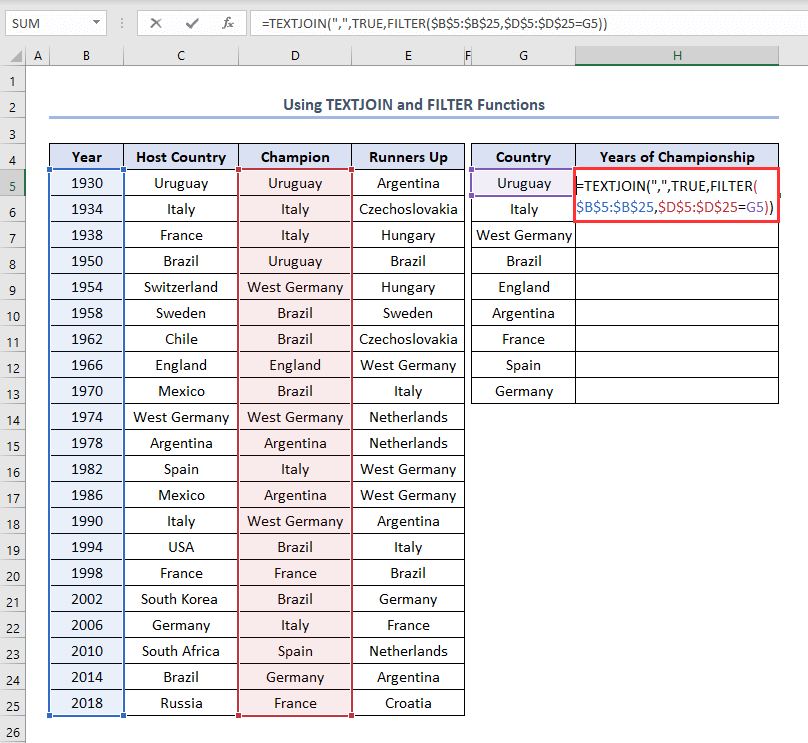
- రెండవది, ENTER నొక్కండి.
- మూడవది, ఫిల్ హ్యాండిల్ ని ఉపయోగించండి.
- చివరికి, మేము పొందుతాము ఇలా అవుట్పుట్ చేయండి.
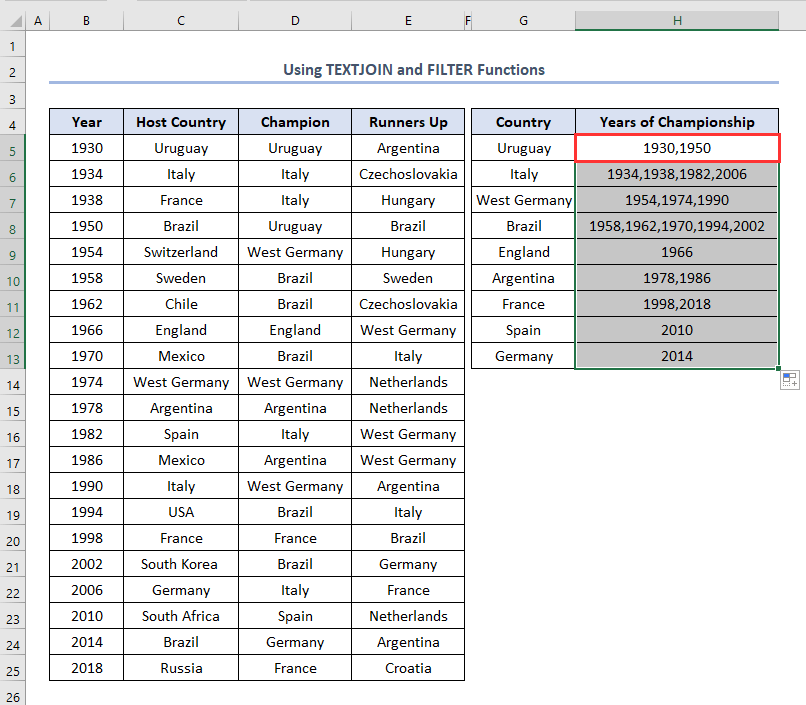
ఫార్ములా వివరణ
- ఇక్కడ $ B$5:$B$25 అనేది శోధన శ్రేణి. మేము సంవత్సరాలు వెతకాలనుకుంటున్నాము. మీకు ఇంకేదైనా కావాలంటే, దాన్ని ఉపయోగించండి.
- $D$5:$D$25=G5 మేము సరిపోల్చాలనుకుంటున్న ప్రమాణం. మేము సెల్ G5 ( ఉరుగ్వే )ని ఛాంపియన్ కాలమ్ ( $D$5:$D$25)తో సరిపోల్చాలనుకుంటున్నాము. మీకు ఇంకేదైనా కావాలంటే, దాన్ని ఉపయోగించండి.
మరింత చదవండి: ఎక్సెల్లోని సెల్ నుండి డేటాను ఎలా సంగ్రహించాలి (5 పద్ధతులు)
2. నిలువు వరుస
లో ఒకే ప్రమాణం ఆధారంగా బహుళ విలువలను అందించండి. పైన పేర్కొన్న ఫంక్షన్లు మాత్రమే అందుబాటులో ఉంటాయి ఆఫీస్ 365 లో. ఇప్పుడు మీకు ఆఫీస్ 365 సబ్స్క్రిప్షన్ లేకపోతే, మీరు ఈ పద్ధతులను అనుసరించవచ్చు మరియు నిలువు వరుసలోని ప్రమాణం ఆధారంగా బహుళ విలువలను అందించవచ్చు.
2.1. INDEX, SMALL, MATCH, ROW మరియు ROWS ఫంక్షన్ల కలయికను ఉపయోగించి
అనుకుందాం, Brazil ఏ సంవత్సరాల్లో ఛాంపియన్గా నిలిచిందో మనం కనుగొనాలి. INDEX , SMALL , MATCH , ROW మరియు ROWS ఫంక్షన్ల కలయికను ఉపయోగించడం ద్వారా మేము దానిని కనుగొనవచ్చు .
క్రింది డేటాసెట్లో, మనం దానిని సెల్ G5 లో కనుగొనాలి.
- కాబట్టి, ముందుగా, G5 <లో ఫార్ములాను వ్రాయండి 7>సెల్ ఇలా.
=INDEX($B$5:$B$25, SMALL(IF(G$4=$D$5:$D$25, MATCH(ROW($D$5:$D$25), ROW($D$5:$D$25)), ""), ROWS($A$1:A1)))
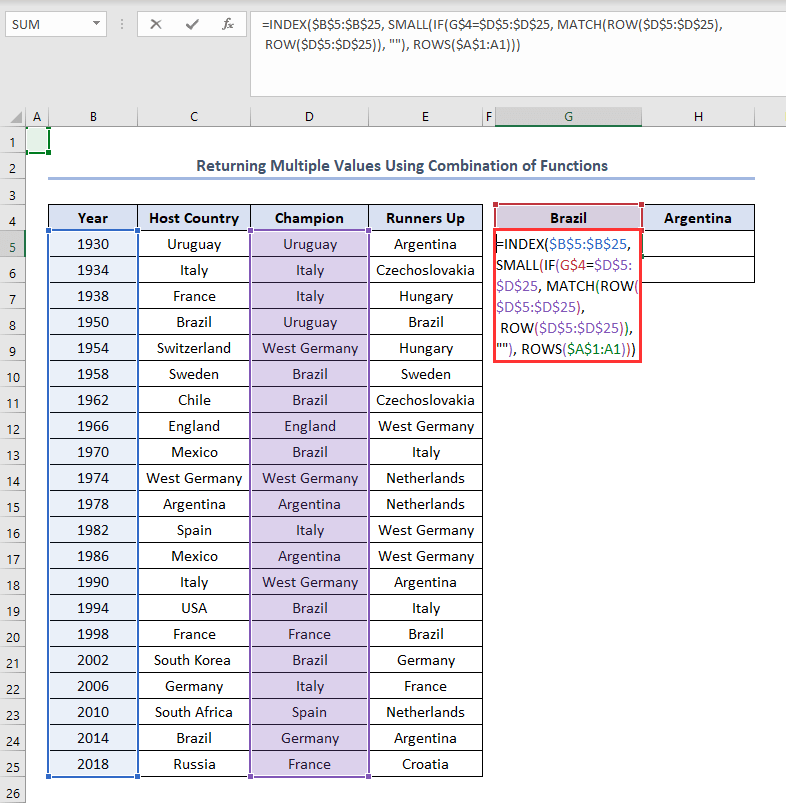
- ఇది అర్రే ఫార్ములా కాబట్టి, ఇప్పుడు మనం CTRL + SHIFT + ENTER ని నొక్కాలి.
- చివరికి, బ్రెజిల్ సంవత్సరాలను మేము కనుగొంటాము అవుట్పుట్గా ఛాంపియన్గా మారారు.
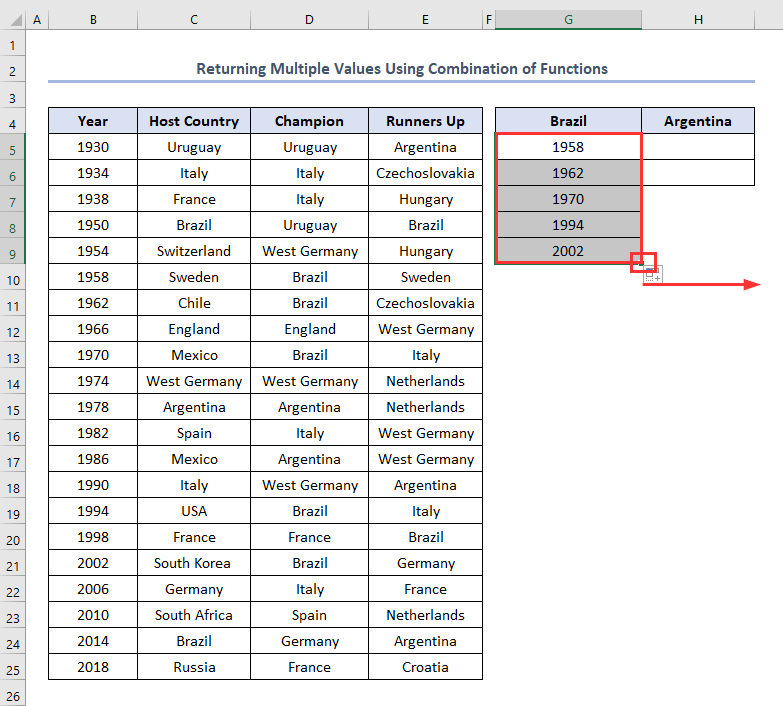
ఇప్పుడు, పై సూత్రాన్ని ఉపయోగించి మీరు మరే ఇతర దేశం యొక్క ఛాంపియన్షిప్ సంవత్సరాలను సంగ్రహించవచ్చు.
ఉదాహరణకు , కాలమ్ H లో అర్జెంటీనా ఛాంపియన్గా నిలిచిన సంవత్సరాలను తెలుసుకోవడానికి, బ్రెజిల్ కి ప్రక్కనే అర్జెంటీనా కొత్త నిలువు వరుసను సృష్టించండి మరియు ఫార్ములాను కుడివైపుకి లాగండి ఫిల్ హ్యాండిల్ ని ఉపయోగించడం ద్వారా.
తత్ఫలితంగా, మేము ఈ విధంగా అవుట్పుట్ను కనుగొంటాము.
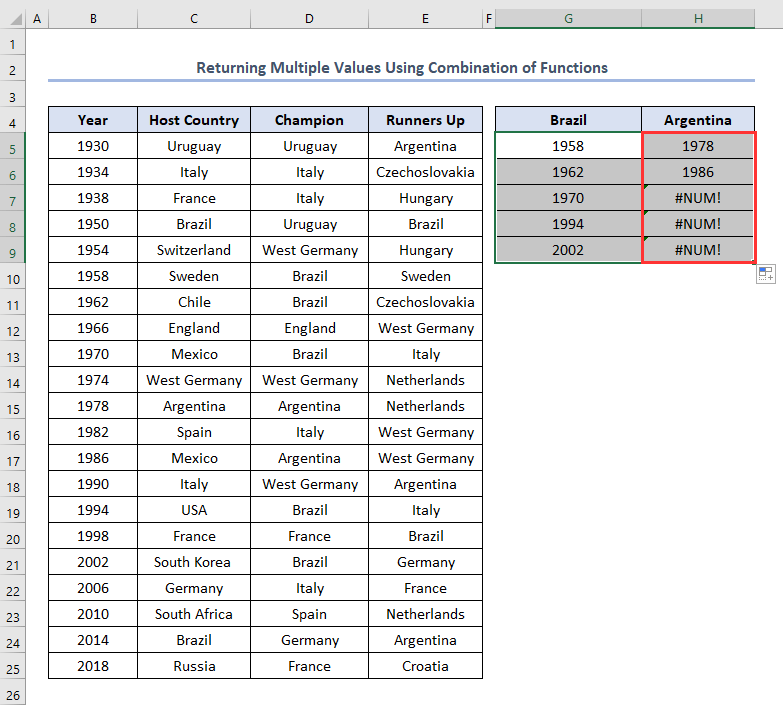
ఫార్ములా వివరణ
- ఇక్కడ $B$5:$B$25 అనేది శోధన శ్రేణి. ఏళ్ల తరబడి చూస్తున్నాం. మీరు వెతకడానికి ఇంకా ఏదైనా ఉంటే, ఉపయోగించండిఅది.
- G$4=$D$5:$D$25 అనేది సరిపోలే ప్రమాణం. మేము సెల్ G4 , బ్రెజిల్ లోని కంటెంట్ని D5 నుండి D25 సెల్ల కంటెంట్లతో సరిపోల్చాలనుకుంటున్నాము. మీరు మీ ప్రమాణాలను ఉపయోగిస్తున్నారు.
- మళ్లీ, $D$5:$D$25 అనేది సరిపోలే నిలువు వరుస. మీరు మీ కాలమ్ని ఉపయోగించండి.
చూడండి, అర్జెంటీనా ఛాంపియన్గా ఉన్న సంవత్సరాలను మేము పొందాము. సంవత్సరం 1978 మరియు 1986 .
మేము దీన్ని అన్ని ఇతర దేశాలకు చేయవచ్చు.
తదుపరి విభాగానికి వెళ్లే ముందు, నా దగ్గర ఒక చిన్నది ఉంది మీ కోసం ప్రశ్న. ప్రపంచ కప్ ను ఆతిథ్య దేశాలు గెలుచుకున్న సంవత్సరాలను మీరు కనుగొనగలరా?
అవును. మీరు సరిగ్గా ఊహించారు. ఫార్ములా H5 సెల్లో ఇలా ఉంటుంది.
=INDEX($B$5:$B$25, SMALL(IF($C$5:$C$25=$D$5:$D$25, MATCH(ROW($D$5:$D$25), ROW($D$5:$D$25)), ""), ROWS($A$1:A1)))
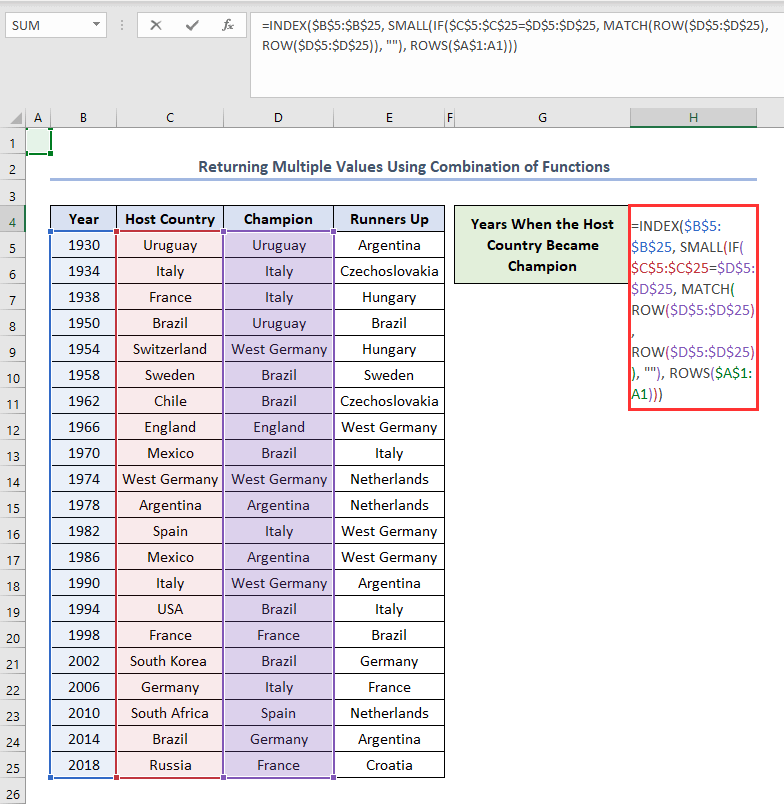
చివరికి, ఆతిథ్య దేశం 1930,1934,1966,1974,1978 మరియు 1998లో ఛాంపియన్గా నిలిచింది.
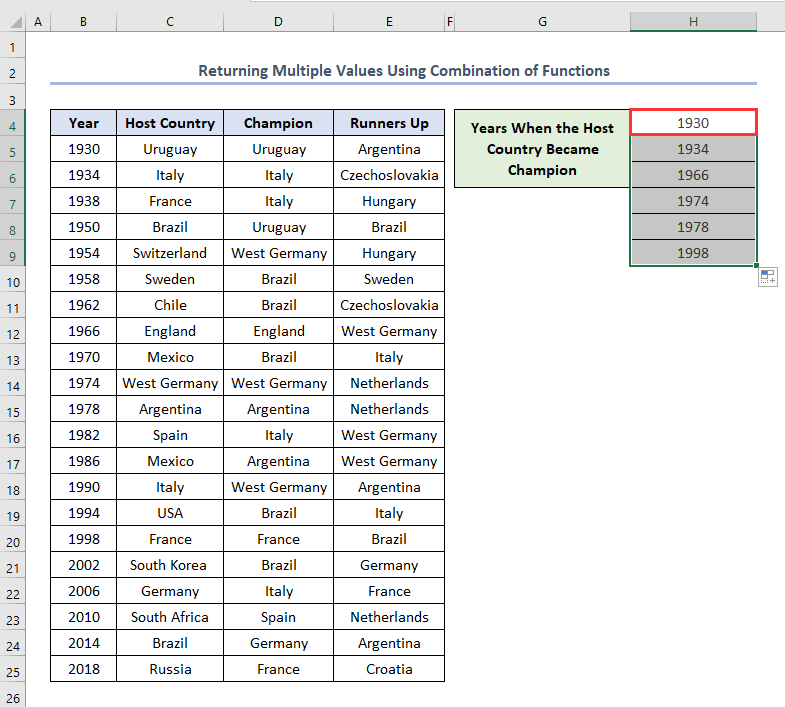
2.2. ఫిల్టర్ ఫంక్షన్ని వర్తింపజేయడం
మేము పైన పేర్కొన్న విధంగా సంక్లిష్ట సూత్రాన్ని ఉపయోగించకూడదనుకుంటే, మేము ఎక్సెల్ యొక్క ఫిల్టర్ ఫంక్షన్ని ఉపయోగించి చాలా సౌకర్యవంతంగా పనిని పూర్తి చేయవచ్చు.
కానీ ఒకే సమస్య ఏమిటంటే FILTER ఫంక్షన్ Office 365 లో మాత్రమే అందుబాటులో ఉంది.
ఏమైనప్పటికీ, సెల్ G5 ని క్రమబద్ధీకరించడానికి ఫార్ములా బ్రెజిల్ ఛాంపియన్గా ఉన్న సంవత్సరాలు.
=FILTER($B$5:$B$25,$D$5:$D$25=H$4)
ఫార్ములా వివరణ
- ఎప్పటిలాగే, $B$5:$B$25 అనేది శోధన శ్రేణి . మా విషయంలో సంవత్సరాలు . మీరు మీ ఉపయోగించండిఒకటి.
- $D$5:$D$25=G$4 అనేది సరిపోలే ప్రమాణం. మీరు మీ దాన్ని ఉపయోగించండి.
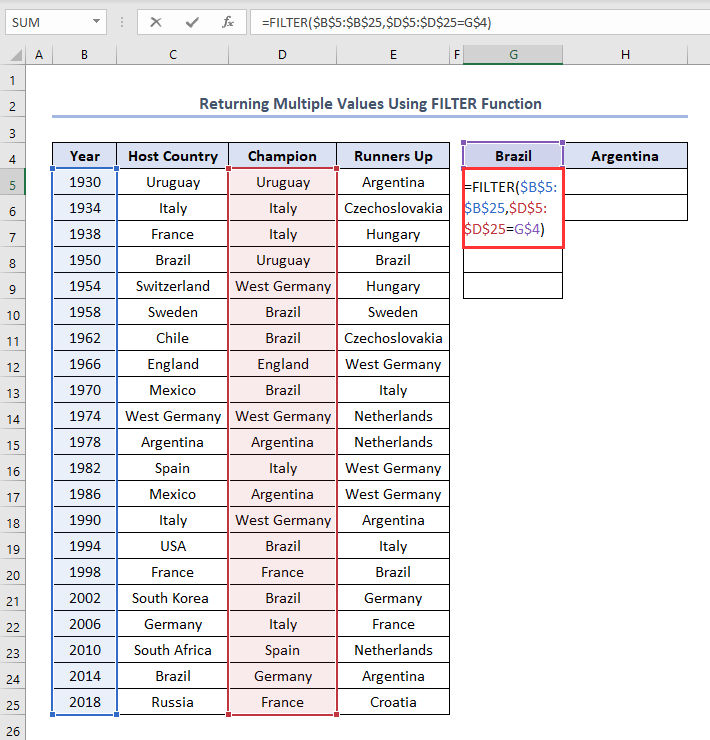
- రెండవది, ఇలాంటి అవుట్పుట్లను పొందడానికి ENTER ని నొక్కండి.
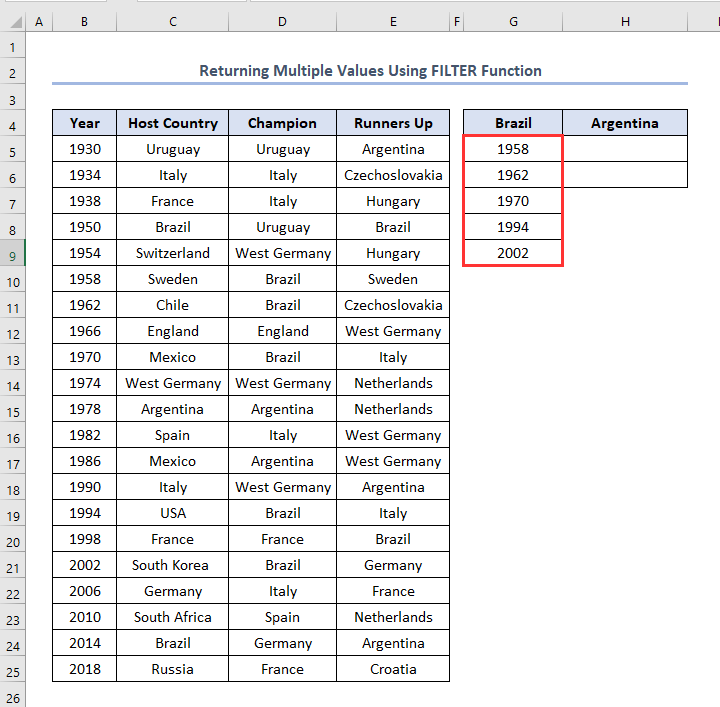
- ఇప్పుడు మునుపటి పద్ధతి వలె, మేము బ్రెజిల్ పక్కన అర్జెంటీనా కొత్త నిలువు వరుసను సృష్టించవచ్చు మరియు పూరించండి సంవత్సరాలు అర్జెంటీనా ఛాంపియన్గా ఉన్నప్పుడు
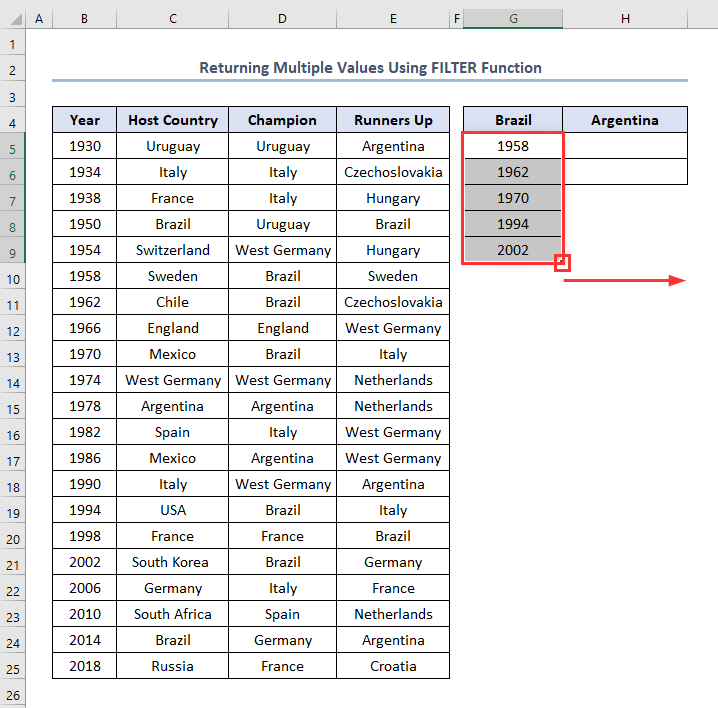
చివరికి, అవుట్పుట్ని పొందడానికి ను కుడివైపుకు నిర్వహించండి. ఈ విధంగా ఉంటుంది.
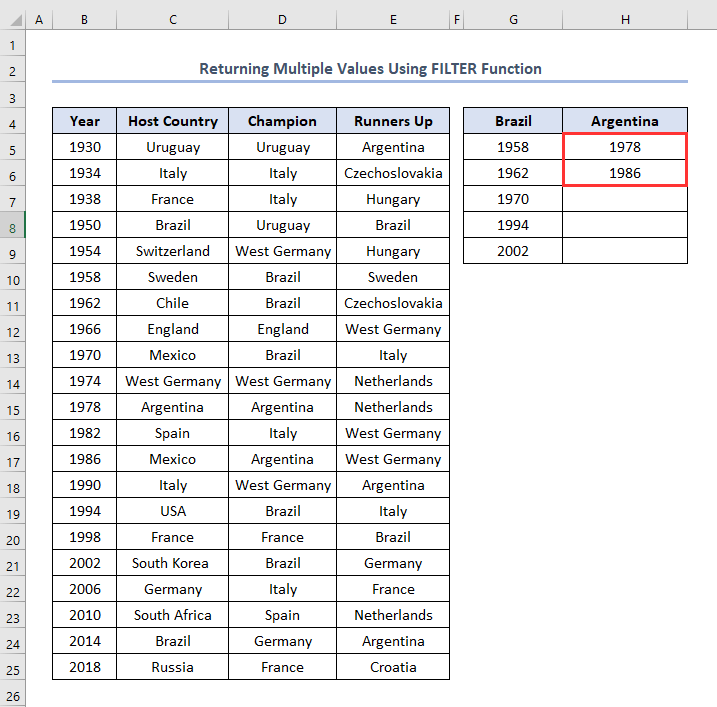
మరింత చదవండి: ఎక్సెల్ నుండి డేటాను ఎలా సంగ్రహించాలి ప్రమాణాల ఆధారంగా (5 మార్గాలు)
సారూప్య రీడింగ్లు
- బహుళ డీలిమిటర్లతో టెక్స్ట్ ఫైల్ని Excelలోకి ఎలా దిగుమతి చేయాలి (3 పద్ధతులు)
- టెక్స్ట్ ఫైల్ నుండి Excelలోకి డేటాను ఎలా దిగుమతి చేయాలి (3 పద్ధతులు)
- Excel VBA: వెబ్సైట్ నుండి డేటాను ఆటోమేటిక్గా లాగండి (2 పద్ధతులు)
- టెక్స్ట్ ఫైల్ను ఆటోమేటిక్గా ఎక్సెల్గా మార్చడం ఎలా (3 తగిన మార్గాలు)
- నోట్ప్యాడ్ని ఎక్సెల్గా నిలువు వరుసలతో ఎలా మార్చాలి (5 పద్ధతులు)
3 ఒక వరుసలో ఒకే ప్రమాణాల ఆధారంగా Excelలో బహుళ విలువలను తిరిగి ఇవ్వండి
చివరిగా, మీకు కావాలంటే , మీరు వరుసగా ప్రమాణాల ఆధారంగా బహుళ విలువలను అందించవచ్చు. మేము IFERROR , INDEX , చిన్న , IF , ROW మరియు COLUMN ఫంక్షన్లు.
- బ్రెజిల్ ఛాంపియన్గా ఉన్న సంవత్సరాలను తెలుసుకోవడానికి, ముందుగా సెల్ను ఎంచుకుని, బ్రెజిల్లోకి ప్రవేశించండి. ఈ సందర్భంలో, ఇది G5 .
- రెండవది, ఈ శ్రేణి సూత్రాన్ని ప్రక్కనే ఉన్న సెల్లో అంటే H5 వ్రాసి, CTRL + SHIFT + ENTER నొక్కండి.
=IFERROR(INDEX($B$5:$B$25, SMALL(IF($G5=$D$5:$D$25, ROW($B$5:$B$25)-3,""), COLUMN()-7)),"")
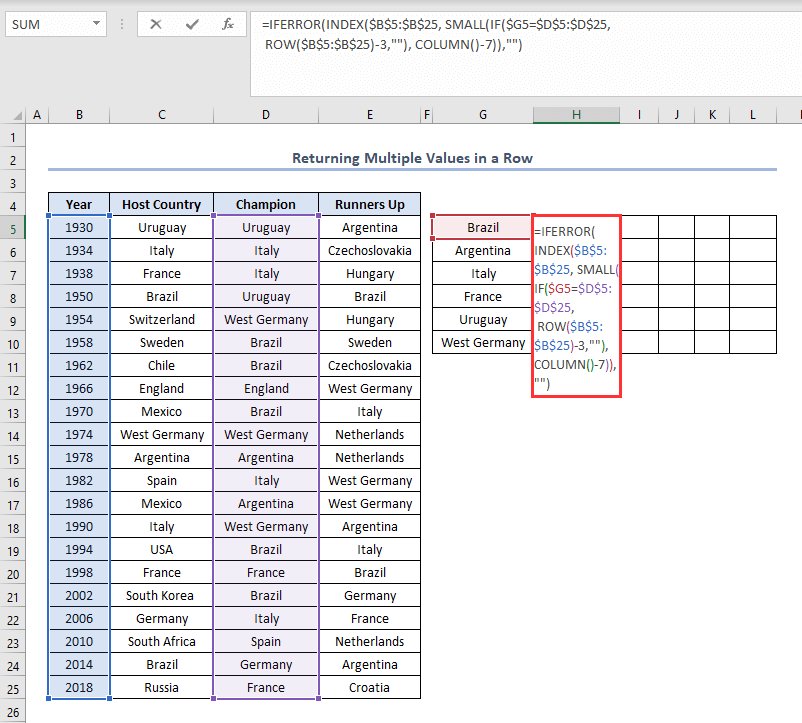
- మూడవది, ENTER నొక్కండి.
- చివరికి, వివిధ నిర్దిష్ట దేశాలు మొదట ఛాంపియన్గా మారిన సంవత్సరాలను మేము కనుగొంటాము. ఇది Fill Handle ని ఉపయోగించకుండా Microsoft 365 లో స్వయంచాలకంగా జరుగుతుంది.
- ఇప్పుడు, ఈ దేశాలు ఛాంపియన్లుగా మారిన ఇతర సంవత్సరాలను కనుగొనడానికి, ని ఉపయోగించండి. హ్యాండిల్ని పూరించండి
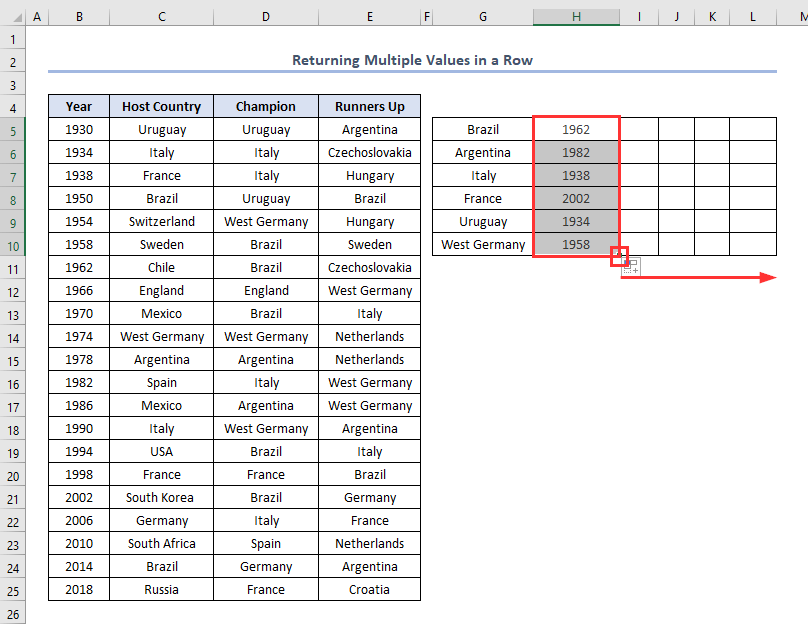
- తత్ఫలితంగా, మేము ఈ విధంగా అవుట్పుట్ని పొందుతాము.
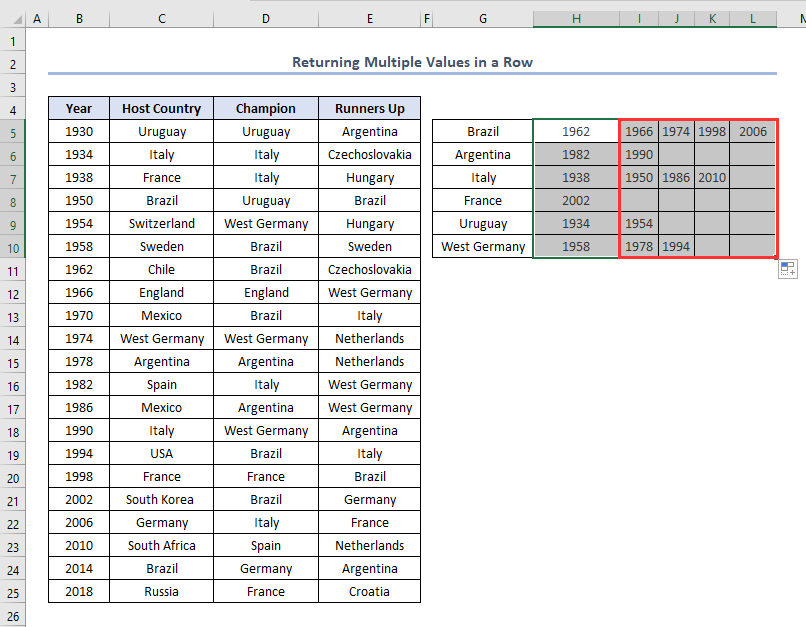
ఫార్ములా వివరణ
- ఇక్కడ $B$5:$B$25 శోధన శ్రేణి ఉంది. మేము B5 నుండి B25 వరకు సంవత్సరాల తరబడి చూస్తున్నాము. మీకు ఇంకా ఏదైనా కావాలంటే, దాన్ని ఉపయోగించండి.
- $G5=$D$5:$D$25 అనేది సరిపోలే ప్రమాణం. నేను సెల్ G5 ( బ్రెజిల్ )ని ఛాంపియన్ నిలువు వరుస ( D5 నుండి D25 )తో సరిపోల్చాలనుకుంటున్నాను. మీరు ఇంకా ఏదైనా చేయాలనుకుంటే, అలా చేయండి.
- నేను ROW($B$5:$B$25)-3 ని ఉపయోగించాను ఎందుకంటే ఇది నా శోధన శ్రేణి మరియు దీని యొక్క మొదటి సెల్ శ్రేణి వరుస సంఖ్య 4 ( B4 )లో ప్రారంభమవుతుంది. ఉదాహరణకు, మీ శోధన శ్రేణి $D$6:$D$25 అయితే, ROW($D$6:$D$25)-5ని ఉపయోగించండి.
- స్థానంలో COLUMN()-7, మీరు సూత్రాన్ని చొప్పిస్తున్న మునుపటి నిలువు వరుస సంఖ్యను ఉపయోగించండి. ఉదాహరణకు, మీరు G నిలువు వరుసలో సూత్రాన్ని చొప్పిస్తున్నట్లయితే, ఉపయోగించండి COLUMN()-6.
మరింత చదవండి: Excelలో బహుళ ప్రమాణాల ఆధారంగా పట్టిక నుండి డేటాను ఎలా సంగ్రహించాలి <1

